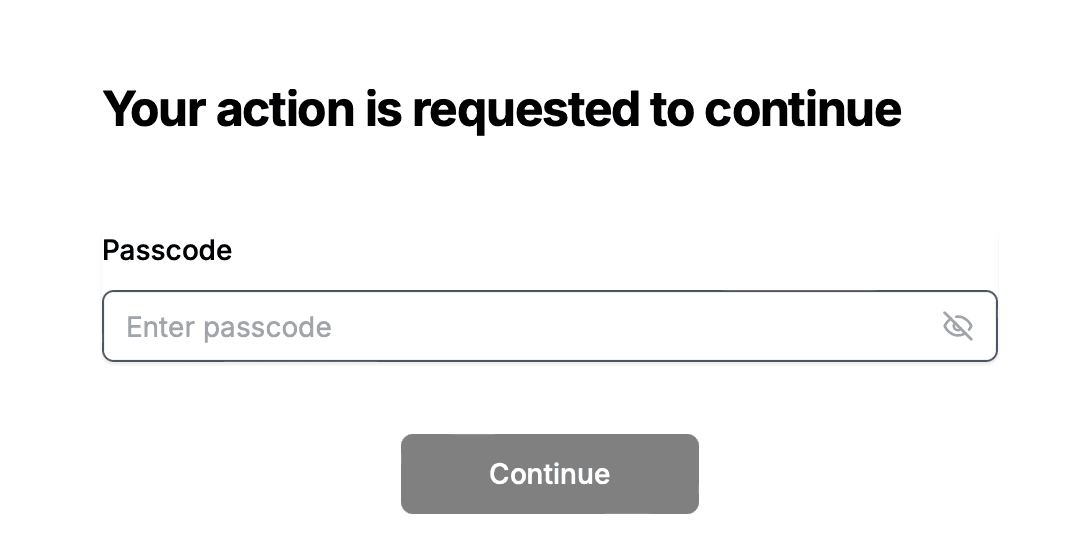
在 Mac 上保护您的敏感文件对于维护隐私和安全至关重要。本指南将向您展示如何使用 Mac 的内置功能和安全共享选项为文件设置密码保护。
方法快速回顾
- 创建加密磁盘映像:使用磁盘工具创建一个受密码保护的容器。
- 启用 FileVault:为您的 Mac 启用全盘加密。
- 为 PDF 设置密码保护:保护单个 PDF 文档。
- 安全共享:使用像 Papermark 这样的安全共享平台进行受保护的文件共享。
方法一:创建加密磁盘映像
此方法会为您的文件创建一个需要密码才能访问的安全容器。
-
打开磁盘工具:
- 前往 应用程序 > 实用工具 > 磁盘工具
- 或使用 Spotlight(Command + 空格键)并输入“磁盘工具”
-
创建新映像:
- 点击 文件 > 新建映像 > 空白映像
- 为映像命名并选择保存位置
- 根据需要设置大小
- 选择“128 位 AES 加密”以确保安全性
- 选择“读/写磁盘映像”以实现功能性
-
设置密码:
- 输入并确认您的密码
- 可选择将密码保存到钥匙串
- 点击“选择”以创建映像
-
使用加密容器:
- 双击 .dmg 文件以挂载
- 按提示输入密码
- 将文件拖入挂载的卷中
- 完成后弹出
方法二:启用 FileVault
FileVault 会加密您的整个启动磁盘,以提供最高级别的安全性。
-
打开系统偏好设置:
- 点击 Apple 菜单 > 系统偏好设置
- 选择“安全性与隐私”
- 转到“FileVault”标签页
-
启用 FileVault:
- 点击锁定图标以进行更改
- 输入您的管理员密码
- 点击“开启 FileVault”
- 选择解锁磁盘的方式:
- 使用您的 iCloud 账户
- 创建恢复密钥
-
完成设置:
- 按提示完成加密设置
- 将恢复密钥保存在安全的地方
- 等待加密完成
方法三:为 PDF 添加密码保护
对于单个 PDF 文档,您可以添加密码保护:
-
在预览中打开 PDF:
- 右键点击 PDF
- 选择“打开方式” > “预览”
-
添加密码保护:
- 点击文件 > 导出
- 勾选“加密”选项
- 输入并确认您的密码
- 点击“保存”
方法四:安全文件共享
要共享受保护的文件,请使用像 Papermark 这样的安全平台:
- 上传您的文件:
- 登录您的 Papermark 账户
- 点击“上传”以添加您的文件
![]()
- 配置安全设置:
- 生成一个安全链接
- 设置密码保护
- 根据需要添加电子邮件验证
- 设置过期日期
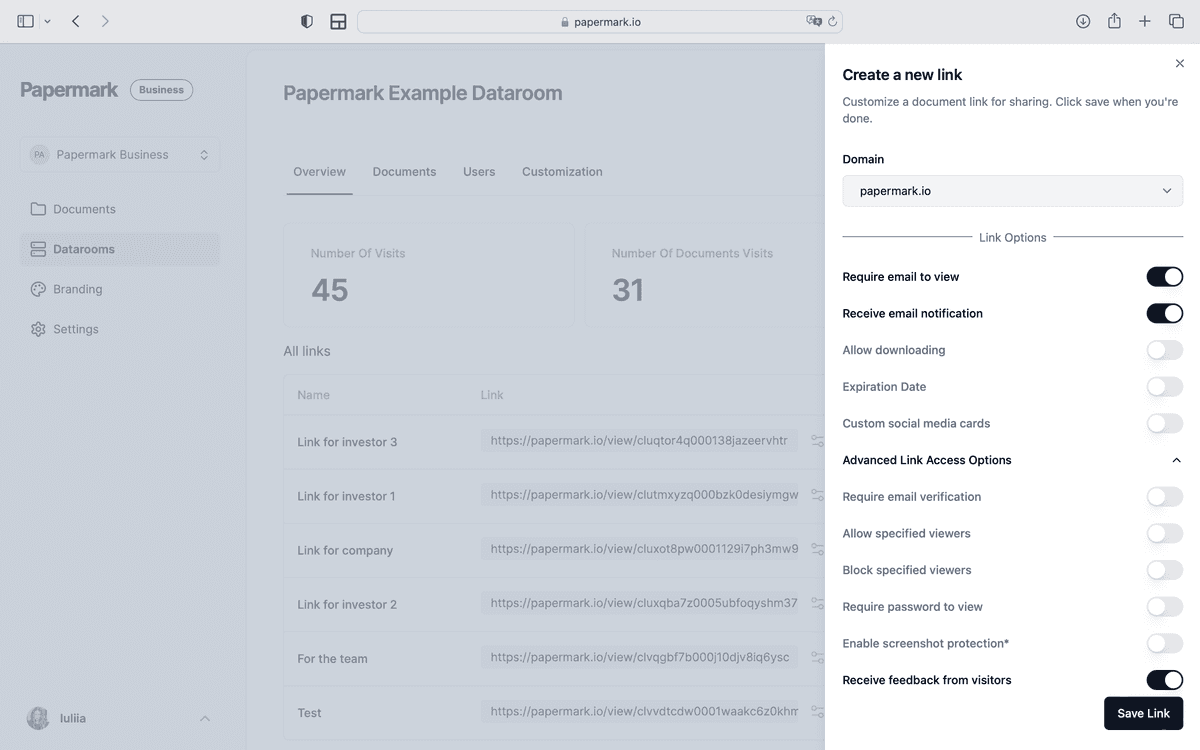
- 安全共享:
- 复制安全链接
- 单独分享密码
- 跟踪文件访问情况
文件保护最佳实践
-
使用强密码:
- 结合字母、数字和符号
- 避免使用常见单词或短语
- 为不同的文件使用不同的密码
-
定期备份:
- 保留重要文件的加密备份
- 将备份存储在安全位置
- 定期测试备份恢复
-
访问控制:
- 将文件访问权限限制在必要的用户范围内
- 监控文件访问日志
- 在需要时撤销访问权限
-
安全共享:
- 使用可信的平台进行文件共享
- 通过安全渠道共享密码
- 设置适当的访问权限
关键要点
在 Mac 上保护您的文件:
- 使用内置的加密工具(磁盘工具、FileVault)
- 为敏感文件启用密码保护
- 实施安全的共享实践
- 保持定期的安全更新